Wie lässt sich ein schneller Screenshot erstellen? Die Standardmethode zum Erstellen von Screenshots ist etwas umständlich. Auf fast jeder Tastatur befindet sich eine entsprechende Taste, die als Druckbildschirmtaste (als „Drucken“ oder in Englisch „PrtSc“ oder „PrtScn“) bezeichnet wird. Durch Drücken dieser Taste wird der gesamte Bildschirminhalt erfasst und in die Zwischenablage kopiert.
Kein Umweg mehr über „Paint“
Um diesen Screenshot zu speichern, müsst ihr ihn dann aber noch in Paint oder ein andere Grafikanwendung einfügen und abspeichern. Das ist ok, wenn man vorher den Screenshot noch zuschneiden oder bearbeiten möchte. Für einen schnellen Screenshot ist dieses Vorgehen aber etwas umständlich, insbesondere wenn man schnell eine große Menge Screenshots machen möchte und diese zum Beispiel zu einem späteren Zeitpunkt erst sichtet und bearbeitet.
Neue Hotkey Kombination
Mit Windows 10 wurde eine neue Hotkey-Kombination für die Bildschirmaufnahme eingeführt. Mit der Kombination
[ „Windows Taste + „Drucken“ ]
wird ein Screenshot erstellt und automatisch in den Windows Bilderordner gespeichert. Der Umweg über Paint entfällt. Standardmäßig werden diese Screenshots unter [ Dieser PC >> Bilder >> Screenshots ] und im .PNG Format abgespeichert. Für mich eine sehr hilfreiche Funktion.
Das Beste an der Sache, es muss nicht erst wieder eine extra App, Browser-Add On oder ähnliches installiert werden.
Übrigens, für komplexere Screenshot-Aufgaben könnt ihr auch das Windows 10 eigene Tool „Snipping Tool“ verwenden. Drück dazu die Start-Taste, gib Snipping Tool in das Suchfeld ein, und wähle das Tool aus den Suchergebnissen aus.

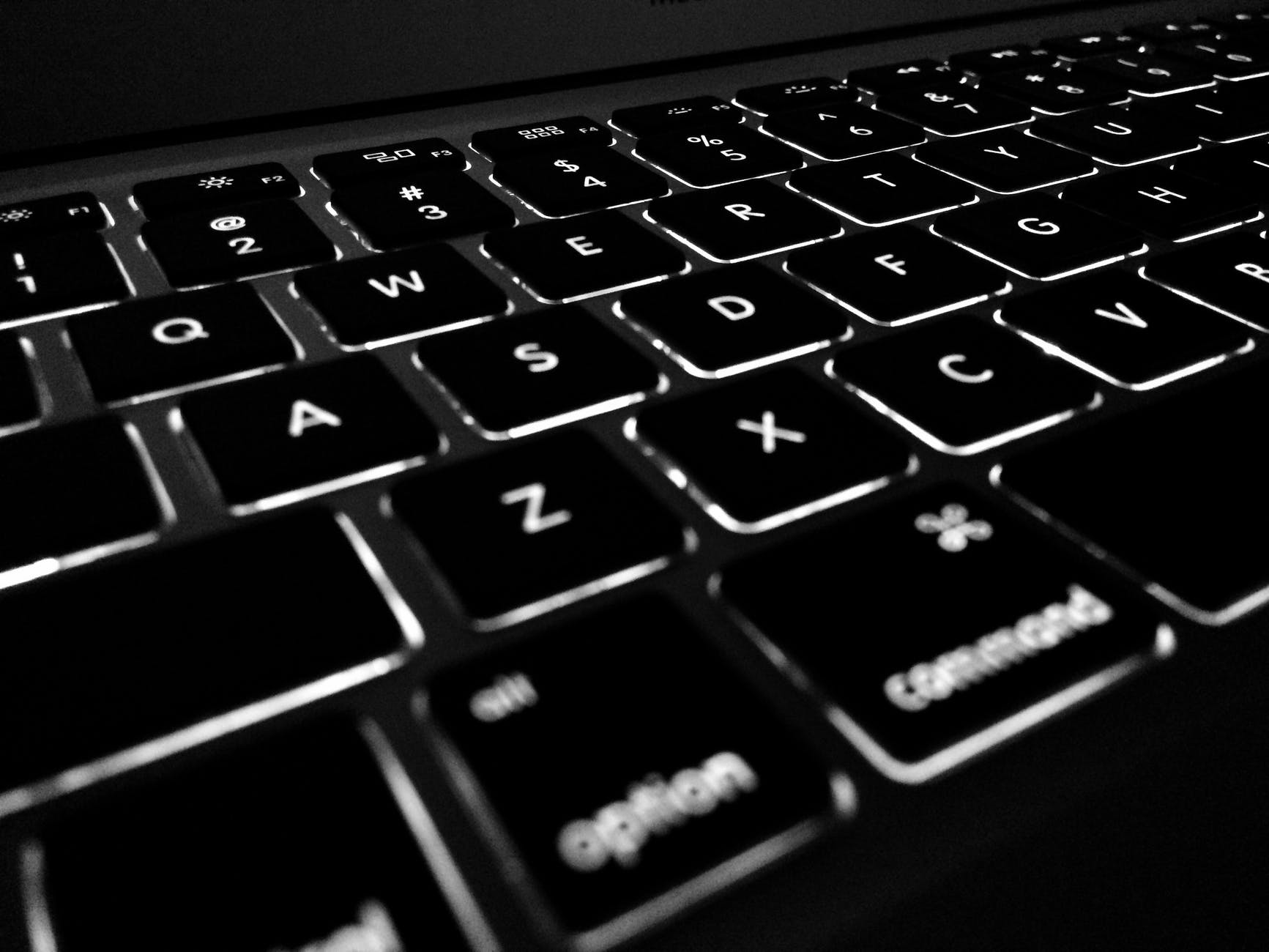
Schreibe einen Kommentar
Du musst angemeldet sein, um einen Kommentar abzugeben.